Jak dodawać / importować / używać Apple Music do iMovie (aktualizacja 2025)
Opis: Osadzanie ulubionej muzyki Apple Music w filmach, które edytujesz za pomocą iMovie, nie jest tak proste, jak byśmy tego chcieli. W tym artykule dowiesz się, jak to zrobić.
Być może już wiesz, że możesz dodawać muzykę w tle do swoich filmów z iMovie. Mając to na uwadze, być może rzeczywiście przyszło ci do głowy, jak dodać swoją Apple Music do edycji iMovie. Niestety wstawianie Apple Music do iMovie nie jest proste.
Jest to w rzeczywistości częste pytanie na forach Apple, ponieważ użytkownicy oczekują, że będą mogli używać swojej kolekcji Apple Music do tworzonych filmów i filmów. Jednak ze względu na ochronę praw autorskich nie jest to łatwe do osiągnięcia.
Niemniej jednak istnieje sposób na przeniesienie Apple Music do iMovie. Te kroki nauczysz się w kolejnych sekcjach, więc zapoznaj się z wiedzą.
Treść artykułu Część 1. Czy możesz dodać Apple Music do iMovie?Część 2. Jak dodać Apple Music do iMovie?Część 3. streszczenie
Część 1. Czy możesz dodać Apple Music do iMovie?
Wspomnieliśmy, że wstawianie Apple Music do iMovie nie jest proste ze względu na ochronę praw autorskich. Apple Music to głównie usługa przesyłania strumieniowego muzyki. Chociaż zawiera mnóstwo muzyki, która może być pobrano do słuchania offline, tak naprawdę nie jest przeznaczony do użycia w innych miejscach niż iTunes, aplikacja muzyczna na iOS i Apple TV. Krótko mówiąc, Apple oficjalnie nie zezwala użytkownikom na korzystanie z Apple Music poza wymienionymi powyżej aplikacjami.
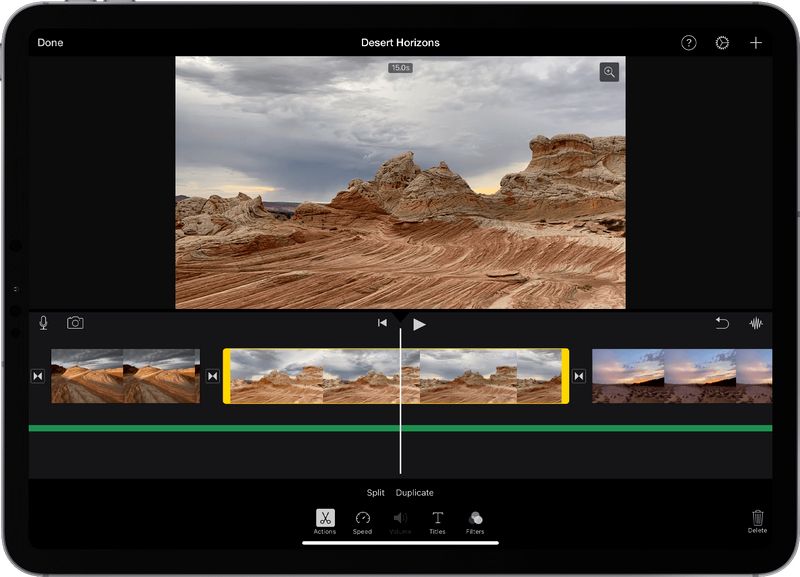
Powiedziawszy powyższe punkty, nadal istnieje sposób na korzystanie z ulubionej muzyki Apple Music w iMovie. Można to osiągnąć za pomocą oprogramowania konwertującego innej firmy, które usunie ochronę DRM w utworach Apple Music. Raz pozbawiony DRM, będziesz mógł używać swojej ulubionej muzyki Apple Music jako dźwięku w tle do edycji wideo iMovie.
W kolejnej sekcji poznasz najlepszy dostępny obecnie konwerter Apple Music na rynku.
Część 2. Jak dodać Apple Music do iMovie?
Dowiedziałeś się, że do dodania Apple Music do iMovie potrzebny jest konwerter. Przedstawiamy nasze własne TunesFun Apple Music Converter! TunesFun ma jeden z najlepszych, jeśli nie najlepszy, konwerter Apple Music, jaki możesz dziś uzyskać. Pozwala to konwertuj Apple Music i audiobooki na MP3, FLAC, AAC, AC3, M4A i WAV. Konwersje są błyskawiczne i mogą sięgać nawet 16 razy szybciej w porównaniu z innymi bezpłatnymi produktami typu open source, które można pobrać z Internetu. TunesFun ma wersje dostępne zarówno dla komputerów Mac, jak i Windows.
Wypróbuj za darmo Wypróbuj za darmo
Wraz z TunesFun Apple Music Converter, możesz odblokować zawartość, za którą zapłaciłeś w Apple Music. Może również zachować oryginalną jakość muzyki, jeśli wybierzesz bezstratną konwersję. Co ważniejsze, umożliwia pobieranie muzyki do słuchania w trybie offline, usuwając DRM, a następnie zapisując pliki na lokalnym komputerze w otwartym formacie, takim jak MP3. Gdy to zrobisz, możesz w zasadzie robić, co chcesz, z zapisanymi plikami muzycznymi.
Korzystanie z Apple Music w iMovie składa się z dwóch głównych kroków. Pierwszym krokiem jest pobranie Apple Music za pomocą TunesFun Konwerter muzyki Apple. Następnie musisz zaimportować preferowaną muzykę Apple do iMovie.
Poniżej znajdują się szczegółowe kroki, aby uzyskać Apple Music w iMovie.
Krok 1. Załóżmy, że jeszcze tego nie zrobiłeś, pobierz i zainstaluj TunesFun Konwerter muzyki Apple dla komputerów Mac.
Krok 2. Otwórz aplikację i wybierz utwory, których chcesz użyć w swoich kreacjach iMovie.

Krok 3. Ustaw format wyjściowy na MP3 lub dowolny standardowy i otwarty format, którego możesz użyć w iMovie. Możesz także dostosować inne ustawienia wyjściowe w zależności od potrzeb.
Krok 4. Kliknij przycisk „Konwertuj”, aby rozpocząć proces konwersji żądanych utworów Apple Music do formatów obsługiwanych przez iMovie. Po zakończeniu procesu powinieneś znaleźć przekonwertowane pliki w ustawionym folderze wyjściowym.
Krok 5. Gdy pliki muzyczne będą dostępne, będziesz musiał zaimportować pliki do iMovie. Aby to zrobić, uruchom iMovie i zaimportuj dowolne pliki wideo, które chcesz edytować. Następnie zaimportuj pliki Apple Music, które właśnie przekonwertowaliśmy. Te ścieżki audio będą używane jako zielony pasek z własną osią czasu poniżej osi czasu klatki wideo.

I jesteś skończony. Zakończyłeś ściąganie Apple Music w iMovie. Możesz teraz strzelać i tworzyć najbardziej niesamowite filmy i treści według własnych upodobań.
Część 3. streszczenie
Dla początkujących iMovie to doskonałe oprogramowanie do edycji wideo dla komputerów Mac, które jest już zainstalowane, gdy otrzymasz błyszczący komputer Macintosh ze sklepu Apple Store. Ma prosty interfejs, który pozwala na edycję filmów, uzyskując wyjątkową jakość, nawet jeśli oryginalne ujęcia zostały zrobione tylko aparatem w telefonie. W połączeniu z Apple Music do odtwarzania dźwięku w tle, uzyskasz idealne wideo.
Wypróbuj za darmo Wypróbuj za darmo
Niestety, jak wspomniano w powyższych sekcjach, Apple oficjalnie nie zezwala na korzystanie z Apple Music w iMovie. Na szczęście masz TunesFun Apple Music Converter na pomoc. Może zdjąć ochronę DRM z Apple Music i zapisywać ulubione utwory na komputerze jako zwykłe pliki MP3, których można następnie używać w iMovie.
Wraz z TunesFun Apple Music Converter, możliwości są nieograniczone.
Zostaw komentarz